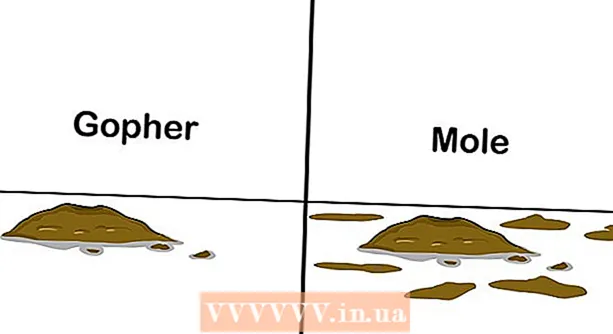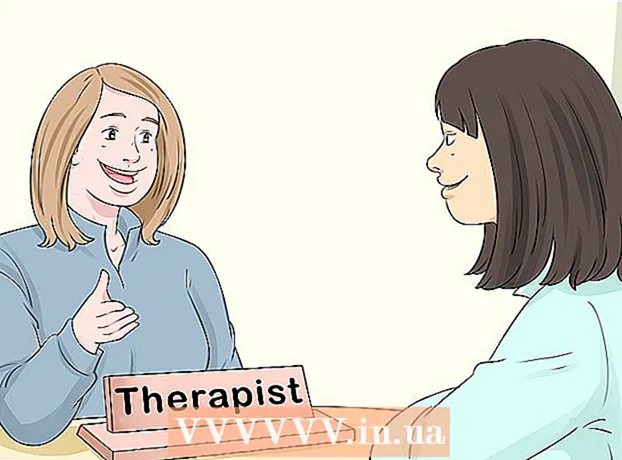Аўтар:
Roger Morrison
Дата Стварэння:
6 Верасень 2021
Дата Абнаўлення:
1 Ліпень 2024

Задаволены
- Крок
- Спосаб 1 з 3: Падрыхтуйце ілюстрацыю
- Спосаб 2 з 3: Акрэсліце і расфарбуйце
- Спосаб 3 з 3: Скончыць сваё мастацтва
- Парады
- Папярэджанні
- Неабходнасці
Лічбавае мастацтва набірае папулярнасць сярод мастакоў. З вялікай колькасцю магчымасцей, унікальных для гэтага асяроддзя, гэтую папулярнасць не цяжка растлумачыць. Для стварэння лічбавага мастацтва вам патрэбны кампутар, праграма для малявання і планшэт для малявання. У дадатак да вывучэння асноў лічбавага мастацтва і шмат практыкаванняў, гэта дапаможа вам стварыць уласнае лічбавае мастацтва.
Крок
Спосаб 1 з 3: Падрыхтуйце ілюстрацыю
 Накідуйце сваю ідэю на паперу. Калі ў вас няма сканера, гэта лепшы спосаб пачаць. Паспрабуйце максімальна наблізіцца да анатоміі і фізіялогіі вашага суб'екта, але не хвалюйцеся, бо ўсё гэта можна адкарэктаваць пазней. Не дадавайце да адзення занадта шмат дэталей, такіх як мех або фактура. Абавязкова выкарыстоўвайце аловак для выпраўлення памылак.
Накідуйце сваю ідэю на паперу. Калі ў вас няма сканера, гэта лепшы спосаб пачаць. Паспрабуйце максімальна наблізіцца да анатоміі і фізіялогіі вашага суб'екта, але не хвалюйцеся, бо ўсё гэта можна адкарэктаваць пазней. Не дадавайце да адзення занадта шмат дэталей, такіх як мех або фактура. Абавязкова выкарыстоўвайце аловак для выпраўлення памылак. - Падчас эскізавання правільнасць атрымання дэталяў не так важная, як агульная ідэя і адчуванне малюнка. Малюнак, верагодна, рэзка зменіцца паміж гэтым этапам і канчатковым вынікам.
- Адсканіруйце малюнак. Змесціце малюнак тварам уніз на сканер. Зачыніце сканер і пачніце сканаванне. Пасля таго, як файл скончыць сканаванне, назавіце яго і захавайце ў выглядзе PNG або JPEG для найвышэйшай якасці.
 Адкрыйце файл у абранай вамі праграме для малявання. GIMP карысны для пачаткоўцаў і прасунутых карыстальнікаў, бо яго можна спампаваць бясплатна. Магчыма, не вельмі добра выкарыстоўваць Microsoft Paint з-за яго абмежаваных магчымасцей і складанага ў выкарыстанні палатна. Шмат людзей выкарыстоўваюць Adobe Photoshop для стварэння лічбавага мастацтва.
Адкрыйце файл у абранай вамі праграме для малявання. GIMP карысны для пачаткоўцаў і прасунутых карыстальнікаў, бо яго можна спампаваць бясплатна. Магчыма, не вельмі добра выкарыстоўваць Microsoft Paint з-за яго абмежаваных магчымасцей і складанага ў выкарыстанні палатна. Шмат людзей выкарыстоўваюць Adobe Photoshop для стварэння лічбавага мастацтва.  Вы таксама можаце маляваць непасрэдна ў праграме для малявання, якую вы выкарыстоўваеце. Калі ў вас няма сканера, вы можаце стварыць свой эскіз непасрэдна ў праграме, якую вы будзеце выкарыстоўваць. Падключыце планшэт да кампутара пры дапамозе кабеля, які ўваходзіць у камплект планшэта, і выконвайце паказаныя інструкцыі па ўсталёўцы праграмнага забеспячэння планшэта.
Вы таксама можаце маляваць непасрэдна ў праграме для малявання, якую вы выкарыстоўваеце. Калі ў вас няма сканера, вы можаце стварыць свой эскіз непасрэдна ў праграме, якую вы будзеце выкарыстоўваць. Падключыце планшэт да кампутара пры дапамозе кабеля, які ўваходзіць у камплект планшэта, і выконвайце паказаныя інструкцыі па ўсталёўцы праграмнага забеспячэння планшэта. - Адкрыйце праграму, у якой вы хочаце маляваць, і абярыце планшэт у якасці носьбіта інфармацыі. Затым вы ствараеце новы файл і пачынаеце накідваць.
Спосаб 2 з 3: Акрэсліце і расфарбуйце
 Стварыце пласты. На гэты момант ваш эскіз знаходзіцца ў адзіным пласце файла. Спачатку стварыце фонавы пласт, націснуўшы кнопку "Новы пласт", і выкарыстоўвайце вядро, каб запоўніць празрысты пласт белым колерам. Перацягніце гэты пласт на дно так, каб гэта быў першы пласт малюнка. Для кожнай асноўнай вобласці малюнка, напрыклад, твару, валасоў, адзення і фону, стварыце новы пласт над пластом эскіза і дайце яму адпаведную назву.
Стварыце пласты. На гэты момант ваш эскіз знаходзіцца ў адзіным пласце файла. Спачатку стварыце фонавы пласт, націснуўшы кнопку "Новы пласт", і выкарыстоўвайце вядро, каб запоўніць празрысты пласт белым колерам. Перацягніце гэты пласт на дно так, каб гэта быў першы пласт малюнка. Для кожнай асноўнай вобласці малюнка, напрыклад, твару, валасоў, адзення і фону, стварыце новы пласт над пластом эскіза і дайце яму адпаведную назву. - Выкарыстоўваючы некалькі, вы можаце пазначыць больш дэталяў, і вы больш гнуткі, без рызыкі сапсаваць усю нарыхтоўку.
 Прасачыце малюнак. Выкарыстоўвайце інструмент «Пэндзаль», каб прасачыць эскіз на кожным створаным вамі пласце. Наладзьце пэндзаль на невялікі памер, напрыклад 2-4 пікселі. Праца па лініі зробіць малюнак лягчэй афарбоўваць пазней. На гэтым этапе вы таксама можаце выправіць любыя анатамічныя памылкі, якія вы дапусцілі.
Прасачыце малюнак. Выкарыстоўвайце інструмент «Пэндзаль», каб прасачыць эскіз на кожным створаным вамі пласце. Наладзьце пэндзаль на невялікі памер, напрыклад 2-4 пікселі. Праца па лініі зробіць малюнак лягчэй афарбоўваць пазней. На гэтым этапе вы таксама можаце выправіць любыя анатамічныя памылкі, якія вы дапусцілі. - Пасля эскізавання ўсяго малюнка выдаліце альбо схавайце пласт эскіза, каб вы маглі афарбаваць лінейны малюнак, не адцягваючыся на эскізныя лініі арыгінальнага эскіза.
 Вырабіце асноўныя колеры. Пасля завяршэння працы над малюнкам усё, што вам трэба зрабіць, гэта намеціць колеры малюнка. Выкарыстоўвайце пэндзлі розных памераў, у залежнасці ад плошчы, якую вы збіраецеся запоўніць, і колеру розных частак вашага малюнка. Выкарыстоўвайце адзін колер для кожнай вобласці, напрыклад, для твару, валасоў і кожнага элемента адзення.
Вырабіце асноўныя колеры. Пасля завяршэння працы над малюнкам усё, што вам трэба зрабіць, гэта намеціць колеры малюнка. Выкарыстоўвайце пэндзлі розных памераў, у залежнасці ад плошчы, якую вы збіраецеся запоўніць, і колеру розных частак вашага малюнка. Выкарыстоўвайце адзін колер для кожнай вобласці, напрыклад, для твару, валасоў і кожнага элемента адзення.
Спосаб 3 з 3: Скончыць сваё мастацтва
 Дадайце дэталі. У залежнасці ад вашых навыкаў, стылю і лёгкасці з праграмай для малявання зараз вы можаце рабіць шмат розных рэчаў.Вы можаце дадаць больш слаёў і дадаць яшчэ больш дэталяў, альбо перайсці адразу да нанясення адценняў. Памятаеце, больш слаёў карысна, калі вы хочаце аднавіць адзін аспект выявы, а не ўвесь. Гэта той выпадак, калі вы дадаеце нешта накшталт больш падрабязных вачэй, кішэняў і зморшчын у вопратцы, а фактуру - на заднім.
Дадайце дэталі. У залежнасці ад вашых навыкаў, стылю і лёгкасці з праграмай для малявання зараз вы можаце рабіць шмат розных рэчаў.Вы можаце дадаць больш слаёў і дадаць яшчэ больш дэталяў, альбо перайсці адразу да нанясення адценняў. Памятаеце, больш слаёў карысна, калі вы хочаце аднавіць адзін аспект выявы, а не ўвесь. Гэта той выпадак, калі вы дадаеце нешта накшталт больш падрабязных вачэй, кішэняў і зморшчын у вопратцы, а фактуру - на заднім.  Адцяніце свой малюнак. Для пачатку абярыце інструмент «Піпетка» і выкарыстоўвайце яго на вобласці, якую хочаце афарбаваць. Затым выберыце выбар колеру і перацягнуць колер у больш цёмны адценне. Выкарыстоўвайце гэты колер і інструмент Пэндзаль, каб нанесці светлае і цёмнае на вобласць, над якой вы працуеце. Працягвайце дадаваць зацяненне на працягу ўсяго малюнка.
Адцяніце свой малюнак. Для пачатку абярыце інструмент «Піпетка» і выкарыстоўвайце яго на вобласці, якую хочаце афарбаваць. Затым выберыце выбар колеру і перацягнуць колер у больш цёмны адценне. Выкарыстоўвайце гэты колер і інструмент Пэндзаль, каб нанесці светлае і цёмнае на вобласць, над якой вы працуеце. Працягвайце дадаваць зацяненне на працягу ўсяго малюнка.  Пасля завяршэння аб'яднайце ўсе пласты. Спачатку зрабіце копію рабочага файла, каб вы маглі вярнуцца да яго і, калі хочаце, працягнуць працу над ім. Паколькі файлы PNG і JPEG з гэтым не спраўляюцца, вам прыйдзецца аб'яднаць усе пласты ў адзін пласт, каб захаваць іх у гэтых фарматах.
Пасля завяршэння аб'яднайце ўсе пласты. Спачатку зрабіце копію рабочага файла, каб вы маглі вярнуцца да яго і, калі хочаце, працягнуць працу над ім. Паколькі файлы PNG і JPEG з гэтым не спраўляюцца, вам прыйдзецца аб'яднаць усе пласты ў адзін пласт, каб захаваць іх у гэтых фарматах.  Экспартаваць файл. Перайдзіце ў файл і захавайце як. Захавайце файл у выглядзе файлаў PNG або JPEG. Калі вы калі-небудзь захочаце вярнуцца і нешта змяніць у малюнку, вы можаце адкрыць файл PSD (альбо любы тып файла, які выкарыстоўвае ваша праграма для малявання).
Экспартаваць файл. Перайдзіце ў файл і захавайце як. Захавайце файл у выглядзе файлаў PNG або JPEG. Калі вы калі-небудзь захочаце вярнуцца і нешта змяніць у малюнку, вы можаце адкрыць файл PSD (альбо любы тып файла, які выкарыстоўвае ваша праграма для малявання).
Парады
- Практыка, практыка, практыка!
- Паглядзіце, як працуюць іншыя лічбавыя мастакі і ствараюць сваё мастацтва. Вы заўсёды даведваецеся нешта новае.
- На такіх сайтах, як deviantArt.com, ёсць мноства падручнікаў па лічбавым мастацкім маляванні - усё, ад вачэй да адзення і ўсё паміж імі.
- Не забывайце, што ёсць літаральна сотні спосабаў маляваць у лічбавым выглядзе. Эксперыментуйце і выяўляйце, якія пэндзлі і эфекты падыходзяць вашаму стылю і магчымасцям.
Папярэджанні
- Заўсёды захоўвайце працу на выпадак збою альбо замярзання кампутара. Вельмі непрыемна, калі даводзіцца перарабляць гадзіны працы.
Неабходнасці
- Кампутар ці ноўтбук
- Сканер (неабавязкова)
- Такая праграма для малявання, як Krita, GIMP або Photoshop
- Таблічка для малявання